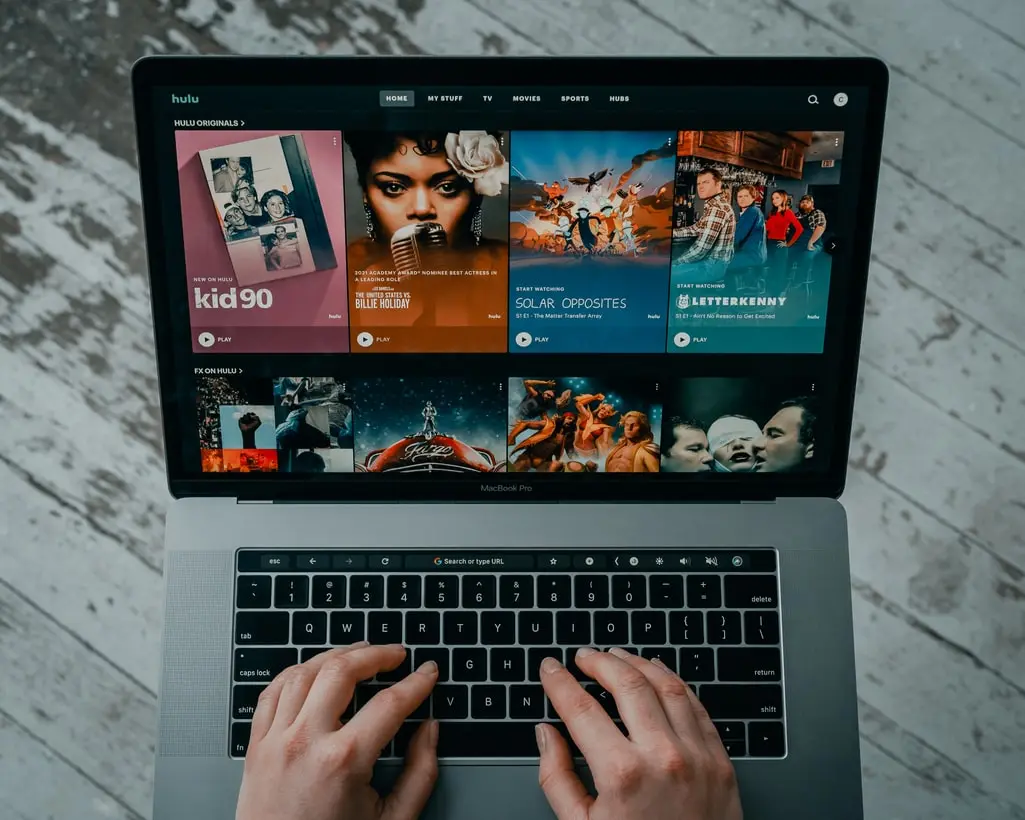Mit dem Aufkommen vieler verschiedener Streaming-Dienste kamen auch deren einzigartige Sendungen auf den Markt. Viele von ihnen sind von wirklich hoher Qualität. Diese Sendungen werden meist exklusiv für einen bestimmten Streaming-Dienst produziert. Von Zeit zu Zeit gibt es natürlich auch misslungene Sendungen, die nur geringe Einschaltquoten erzielen und nur wenigen Menschen gefallen. Wenn Sie eine Sendung bei einem Streaming-Dienst ansehen, wird dies in Ihrem Fernsehverhalten gespeichert. Wenn Sie gerne alle Arten von speziellen Sendungen sehen oder einfach nicht möchten, dass jemand von Ihren Vorlieben erfährt, kann es sinnvoll sein, Ihren Verlauf von Zeit zu Zeit zu löschen.
Diese Funktion ist auf allen Streaming-Plattformen verfügbar. Hulu ist da keine Ausnahme.
Wie man einzelne Sendungen und Filme aus dem Hulu-Verlauf in einem Browser löscht
Wenn Sie eine Sendung auf Hulu zu Ende geschaut haben und nicht möchten, dass Ihre Freunde oder Familie diese Sendung im Suchverlauf Ihres Hulu-Kontos sehen, können Sie eine bestimmte Sendung aus Ihrem Hulu-Konto löschen und alle anderen Sendungen behalten. Das ist sehr einfach, alles was Sie tun müssen, ist:
- Öffnen Sie die Hulu-Website in Ihrem bevorzugten Browser auf Ihrem Mac und PC
- Scrollen Sie auf der Startseite ganz nach unten, bis Sie „Keep Watching“ sehen.
- Dann müssen Sie die Sendung, die Sie löschen möchten, in der Liste finden
- Fahren Sie mit der Maus darüber und klicken Sie auf das „X“ am unteren Rand des Pop-up-Menüs
- Es öffnet sich ein Popup-Fenster, das Ihre Aktion bestätigt. Sie werden darüber informiert, dass dadurch der Fortschritt der Uhr zurückgesetzt wird
- Sie brauchen nur auf die schwarze Schaltfläche „OK“ zu klicken.
Wie man einzelne Sendungen und Filme aus dem Hulu-Verlauf auf einem mobilen Gerät löscht
Wenn Sie keinen PC zur Hand haben oder nur die mobile Version der Hulu-App verwenden, können Sie Sendungen auch schnell und einfach mit Ihrem Android-Gerät oder iPhone aus Ihrem Beobachtungsverlauf löschen. Um dies zu tun, müssen Sie:
- Öffnen Sie die Hulu-App auf Ihrem iPhone oder Android-Gerät
- Melden Sie sich bei Ihrem Konto an, falls erforderlich
- Wischen Sie nach unten zu „Weiter beobachten„.
- Sie finden drei Punkte in der oberen rechten Ecke der gewünschten Sendung. Klicken Sie diese an
- Wählen Sie „Aus Beobachtungsverlauf entfernen„, um sie zu löschen.
So löschen Sie die gesamte Watch History
Wenn Sie sicherstellen möchten, dass niemand Ihre gesamte Uhrenhistorie sehen kann, ist dies ebenfalls möglich und ziemlich einfach zu bewerkstelligen. Um dies zu tun, müssen Sie:
- Öffnen Sie die Hulu-App
- Klicken Sie auf Ihr Profil in der oberen rechten Ecke der Hulu-Startseite.
- Klicken Sie auf „Konto„.
- An dieser Stelle werden Sie möglicherweise aufgefordert, Ihr Passwort einzugeben
- Scrollen Sie auf Ihrer Kontoseite nach unten zum Abschnitt „Datenschutz und Einstellungen„.
- Klicken Sie auf die Option „Kalifornische Datenschutzrechte„.
- Auf der nächsten Seite markieren Sie unter „Aktivität verwalten“ das Kästchen „Beobachtungsverlauf„.
- Danach klicken Sie einfach auf die schwarze Schaltfläche „Auswahl löschen„.
- Daraufhin wird eine Popup-Meldung angezeigt, in der Sie Ihre Entscheidung bestätigen müssen. Klicken Sie auf „Löschen„, um den Vorgang abzuschließen
Denken Sie daran, dass Sie danach nicht mehr in der Lage sind, den Verlauf Ihrer Sendungen wiederherzustellen. Außerdem wird der gesamte Verlauf Ihrer Sendungen gelöscht. Seien Sie vorsichtig, bevor Sie löschen.